Vaiheittainen opas HAProxyn asentamiseen Debian Linuxiin
HAProxy on yhteensopiva eri käyttöjärjestelmien ja distrojen kanssa. Voit käyttää sitä kuormituksen tasapainottimena, käänteisenä välityspalvelimena tai turvataksesi liikenteen asiakkaan ja palvelimen välillä. Olipa käyttötapasi mikä tahansa, ensimmäinen askel on asentaa HAProxy. Asennuksen jälkeen voit muokata asetustiedostoa tarpeidesi mukaan. Seuraavat ovat vaiheet HAProxyn asentamiseksi Debian Linuxiin.
Vaihe 1: Päivitä ja päivitä järjestelmä
Peukalosääntönä on, että järjestelmän päivittäminen ja päivittäminen on välttämätöntä aina, kun haluat asentaa paketteja. Suurin etu on, että saat uusimman version paketista, jonka haluat asentaa. Päivitä Debian nopeasti seuraavasti:
$ sudo osuva päivitys && sudo sopiva päivitys -ja
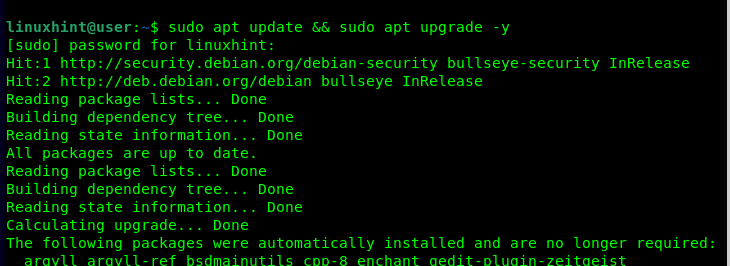
Vaihe 2: Asenna HAProxy
HAProxy on saatavilla virallisesta Debian-arkistosta ja muista Linux-järjestelmistä. Siksi voit asentaa sen nopeasti käyttämällä seuraavaa APT-komentoa:
$ sudo apt Asentaa haproxy
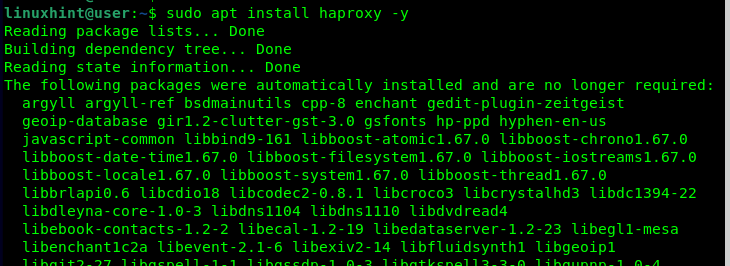
Anna tarvittavat käyttöoikeudet ja vahvista, että haluat jatkaa asennusta painamalla näppäimistön “y”.
Kun asennus on suoritettu onnistuneesti, varmista, että HAProxy on asennettu tarkistamalla saatavilla oleva versio. Tässä tapauksessa seuraava tulos osoittaa, että meillä on asennettuna HAProxy-versio 2.2.9:

Vaihe 3: Määritä HAProxy
Kun olet asentanut HAProxyn, voit käyttää ja muokata sen asetustiedostoa määrittääksesi, miten haluat käyttää sitä web-palvelimiesi kanssa. Asetustiedosto on osoitteessa ' / etc/haproxy/haproxy.cfg”. Avaa se tekstieditorilla ja saat seuraavanlaisen tiedoston.
Ensimmäinen osa on 'maailmanlaajuinen' osio. Siellä voit määrittää, mitä kirjataan ja minne lokitiedostot lähetetään. Jätä 'globaali'- ja 'oletusasetukset'-osio ennalleen.
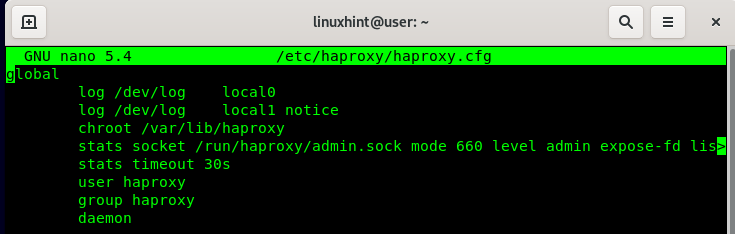
Keskitymme 'frontend'- ja 'backend'-osioihin, joissa voit määrittää, mitä portteja haluat kuunnella yhteyksiä varten ja kuinka käsitellä liikennettä määrittämällä, mitä palvelimia käytetään määrittämiesi sääntöjen perusteella.
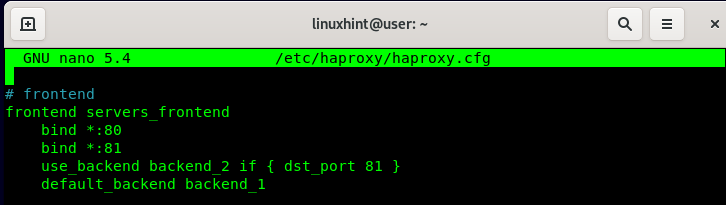
Tässä esimerkissä määritämme sitovan kaikki yhteydet, jotka tulevat porttien 80 ja 81 kautta. Lisäksi luomme säännön, joka jakaa liikenteen tulevan portin mukaan. Sääntömme ohjaa kaikki yhteydet portin 81 kautta käyttämään eri taustapalvelinta yhtenä tapana jakaa kuorma, jonka oletusarvoinen taustapalvelin olisi muuten käsitellyt.

Kun olet määrittänyt käyttöliittymän, varmista, että luot taustapalvelimet ja annat IP-osoitteet tai isäntänimet palvelimille, joita haluat käyttää liikenteessä. Tallenna lopuksi HAProxy-määritystiedosto ja poistu siitä.
Vaihe 4: Testaa HAProxya
Aloita käynnistämällä HAProxy uudelleen 'systemctl':n kautta.
$ sudo systemctl käynnistä haproxy uudelleen 
Sinun on sitten tarkistettava määritystiedoston kelvollisuus havaitaksesi mahdolliset virheet. Seuraavan komennon pitäisi näyttää 'määritystiedosto on kelvollinen', jos virhettä ei havaita.
$ sudo haproxy -c -f / jne / haproxy / haproxy.cfg 
Ensimmäisessä testissä yritämme lähettää liikenteen verkkopalvelimillemme 'curl'-komennolla ja katsoa kuinka se käsittelee niitä. Kanavoimme liikenteen porttien 80 ja 81 kautta, mutta emme saa vastausta, koska verkkopalvelimemme eivät ole käynnissä.
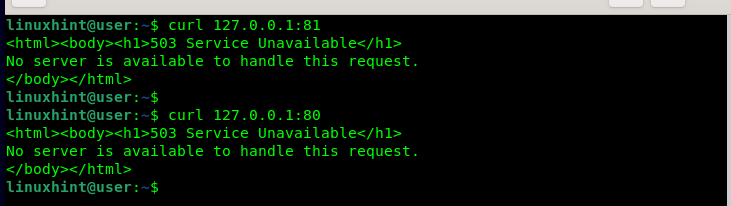
Python3-verkkopalvelimien suorittamiseksi suoritamme seuraavan komennon ja sitomme ensimmäisen portin:

'Curl'-komennon suorittaminen näyttää nyt, että verkkopalvelimemme on toiminnassa, ja HAProxy jakaa kuorman oletusverkkopalvelimelle, koska käytimme porttia 81.
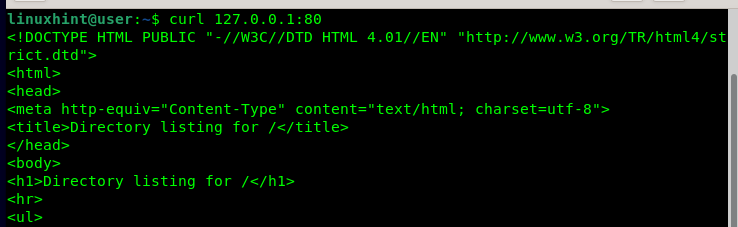
Oletetaan, että sitomme toisen portin seuraavasti. Jos yritämme suorittaa saman 'curl'-komennon portin 81 kautta, vahvistamme, että määrittämämme sääntö toimii, ja HAProxy käyttää nyt toista verkkopalvelinta, jonka määritimme määritystiedostossa.
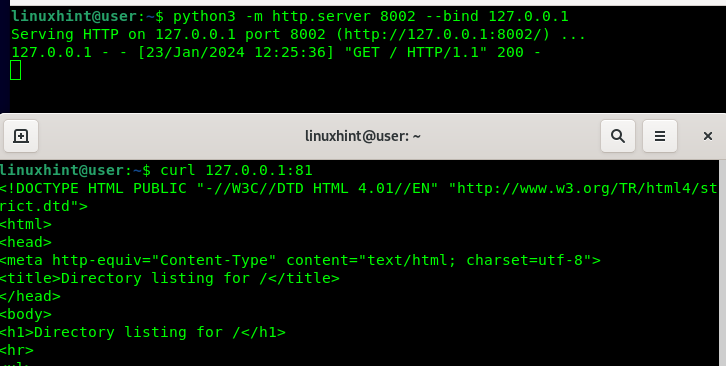
Annettujen vaiheiden ja selitysten avulla voit nyt mukavasti asentaa ja määrittää HAProxyn Debian Linuxiin.
Johtopäätös
HAProxy on saatavilla Debianissa ja se voidaan asentaa oletusvarastosta. APT-komentoa käyttämällä tämä opetusohjelma osoitti, kuinka HAProxy asennetaan ja määritetään Debian Linuxiin. Toivottavasti esitetyt näkemykset ovat selkeitä ja onnistuit seuraamaan ja asentamaan HAProxyn Debian Linuxiin.